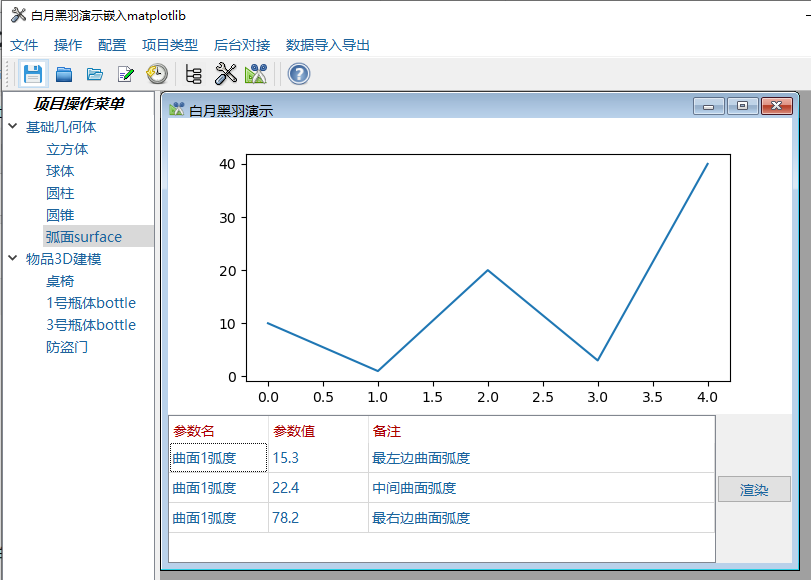Matplotlib 提供非常全面的数据可视化功能。
安装
非常简单,直接 执行 pip install matplotlib 即可
简单示例
下面的代码,运行一下看看
import matplotlib.pyplot as plt
# 如果只传入一个数组作为参数, matplotlib 认为是 Y 轴的坐标
# 并自动产生 从 0 开始的 对应 X 轴坐标: 0、1、2、3 ...
plt.plot([2, 4, 6, 8])
plt.ylabel('some numbers')
plt.show()当然,我们也经常需要 同时指定 作图点的 X 坐标 和 Y 坐标
import matplotlib.pyplot as plt
# 绘图点的 X 轴 坐标依次为 1, 3, 5, 7
# 绘图点的 Y 轴 坐标依次为 2, 4, 6, 8
plt.plot([1, 3, 5, 7], [2, 4, 6, 8])
plt.ylabel('some numbers')
plt.show()可以在一幅图上,画多组数据,如下所示
import matplotlib.pyplot as plt # 画一组数据 plt.plot([1, 2, 3, 4], [1, 4, 9, 16]) # 再画一组数据 plt.plot([1, 2, 3, 4], [1, 3, 5, 8]) plt.show()
显示中文字符
matplotlib的缺省字体不支持中文,我们可以指定一个支持中文的字体
import matplotlib.pyplot as plt
plt.rcParams['font.family'] = 'sans-serif'
# 设定字体为微软雅黑
plt.rcParams['font.sans-serif']=['Microsoft Yahei']
plt.plot([1, 2, 3, 4])
plt.xlabel('times 次数')
plt.show()显示格式
给定了xy坐标作为 plot 的前两个参数, 还可以有可选的第三个参数,表示数据绘制的风格,缺省值为 b- 。
b 表示 蓝色, -表示 是线图。
如果想显示红色点图,就是 风格参数 r. , r 代表红色, . 代表点, 如下
import matplotlib.pyplot as plt plt.plot([1, 2, 3, 4], [1, 4, 9, 16], 'r.') plt.show()
完整的 风格参数定义,点击这里参考官方文档
指定宽度
我们可以 使用参数 linewidth 指定绘图的线条宽度
import matplotlib.pyplot as plt plt.plot(range(10), range(10), linewidth=0.5) plt.show()我们可以 使用参数
markersize 指定点的大小import matplotlib.pyplot as plt plt.plot(range(10), range(10), 'r.', markersize=2.5) plt.show()
numpy 数组
其实 matplotlib 内部都是把作图数据转化为 numpy 的 ndarray 数组类型进行处理的。
所以,我们当然可以,直接使用 numpy 的数组作为 画图数据
import matplotlib.pyplot as plt import numpy as np # arange 就像 Python中的range # 从 0 到 5 步长为 0.2 t = np.arange(0, 5, 0.2) # 使用 numpy 的ndarray 作为数据 plt.plot(t, t**2, 'b.') plt.show()
柱状图
使用 bar 方法可以画柱状图
import matplotlib.pyplot as plt names = ['2016', '2017', '2018'] values = [1, 10, 100] plt.bar(names, values) plt.show()
饼图
import matplotlib.pyplot as plt
# 指定饼图的每个切片名称
labels = 'Frogs', 'Hogs', 'Dogs', 'Logs'
# 指定每个切片的数值,从而决定了百分比
sizes = [15, 30, 45, 10]
explode = (0, 0.1, 0, 0) # only "explode" the 2nd slice (i.e. 'Hogs')
fig1, ax1 = plt.subplots()
ax1.pie(sizes, explode=explode, labels=labels, autopct='%1.1f%%',
shadow=True, startangle=90)
ax1.axis('equal') # Equal aspect ratio ensures that pie is drawn as a circle.
plt.show()多个子图(axes)
subplot 方法可以用来创建多个子图(axes)。
前面的示例中,我们并没有创建子图,其实, matplotlib缺省会帮我们调用plt.subplot(1,1,1) 指定 1行,1列,共1个子图,当前子图为第1个.
如果你想指定更多的子图,可以这样,
import matplotlib.pyplot as plt import numpy as np # arange 就像 Python中的range # 从 0 到 5 步长为 0.2 t = np.arange(0, 5, 0.2) # 指定2行,1列,共两个axe,当前使用第1个绘图块 plt.subplot(2,1,1) plt.plot(t, t**2, 'b.') # 当前使用第2个绘图块 plt.subplot(2,1,2) plt.plot(t, t**2, 'r-') plt.show()
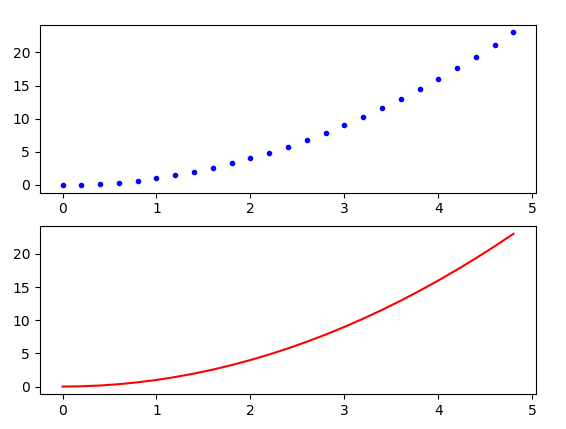
多个绘图(Figure)
matplotlib 每个绘图区都对应一个 Figure 对象。
一个绘图 Figure 对象 里面可以包含多个 subplot对象。
而我们的程序可以同时打开多个绘图 Figure 对象。
比如下图,你可以发现有两个绘图窗口,对应两个 Figure 对象
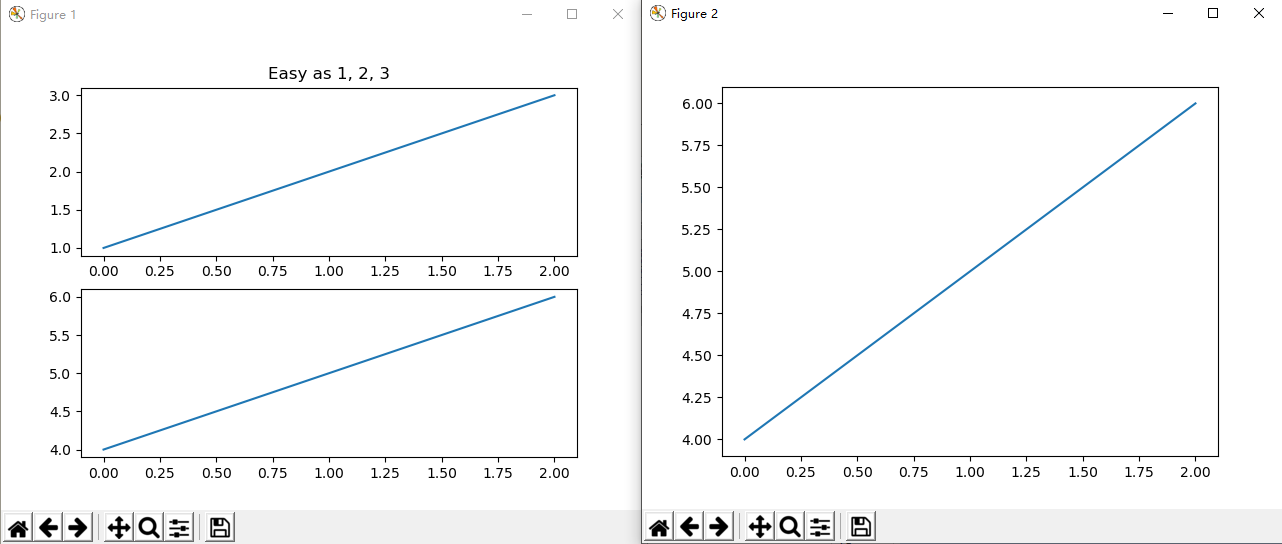
前面的示例中,我们并没有声明创建Figure对象,其实是默认使用了 matplotlib 缺省Figure 对象。
默认Figure ,也就是相当于调用 plt.figure(1)指定第一个绘图。
我们可以像下面这样创建多个Figure
import matplotlib.pyplot as plt
plt.figure(1) # the first figure
plt.subplot(211) # the first subplot in the first figure
plt.plot([1, 2, 3])
plt.subplot(212) # the second subplot in the first figure
plt.plot([4, 5, 6])
plt.figure(2) # a second figure
plt.plot([4, 5, 6]) # creates a subplot(111) by default
plt.figure(1) # figure 1 current; subplot(212) still current
plt.subplot(211) # make subplot(211) in figure1 current
plt.title('Easy as 1, 2, 3') # subplot 211 title
plt.show()运行代码,就可以产生上面的图形。
图形中的文字
import matplotlib.pyplot as plt
import numpy as np
mu, sigma = 100, 15
x = mu + sigma * np.random.randn(10000)
n, bins, patches = plt.hist(x, 50, density=1, facecolor='g', alpha=0.75)
# x轴标题
plt.xlabel('Smarts')
# y轴标题
plt.ylabel('Probability')
# 子图标题
plt.title('Histogram of IQ')
# 指定坐标处添加文本
plt.text(60, .025, r'$mu=100, sigma=15$')
plt.axis([40, 160, 0, 0.03])
plt.grid(True)
plt.show()结果如下:

我们可以像这样,指定标题的颜色
t = plt.xlabel('my data', fontsize=14, color='red')x轴刻度文字垂直
有时候我们作图时,x轴文字内容比较长,会出现重叠,这时需要x轴刻度文字垂直,可以如下设置
import matplotlib.pyplot as plt # 设定字体为微软雅黑 plt.rcParams['font.family'] = 'Microsoft Yahei' # x刻度垂直,否则字会重叠 plt.xticks(rotation=-90) # 加长底部空间,否则文字显示不全 plt.subplots_adjust(bottom=0.45)
嵌入Qt中
有时候,我希望Qt程序界面中包含 matplotlib绘图内容,怎么把 matplotlib绘图嵌入Qt中呢?
就像这样